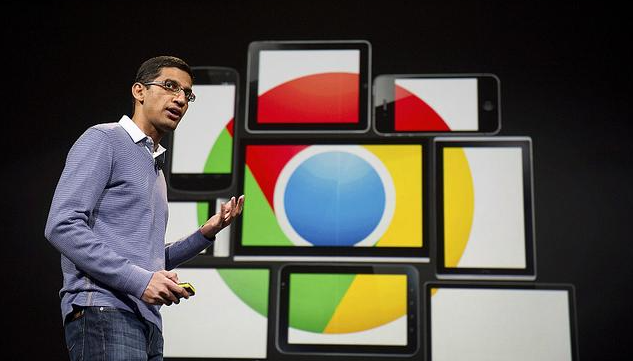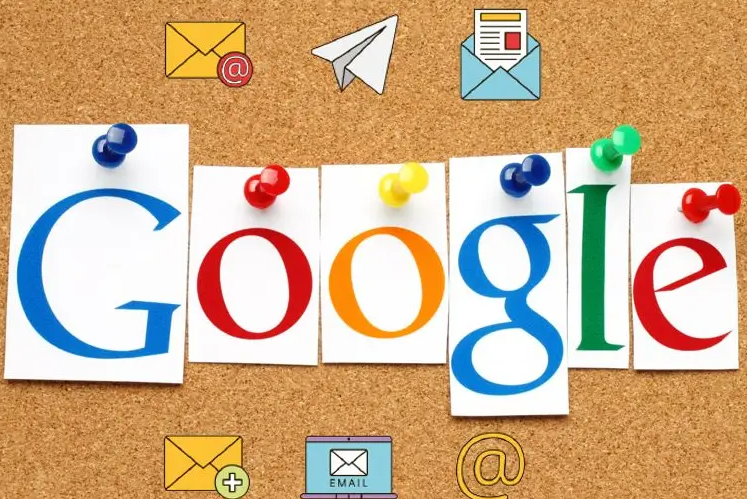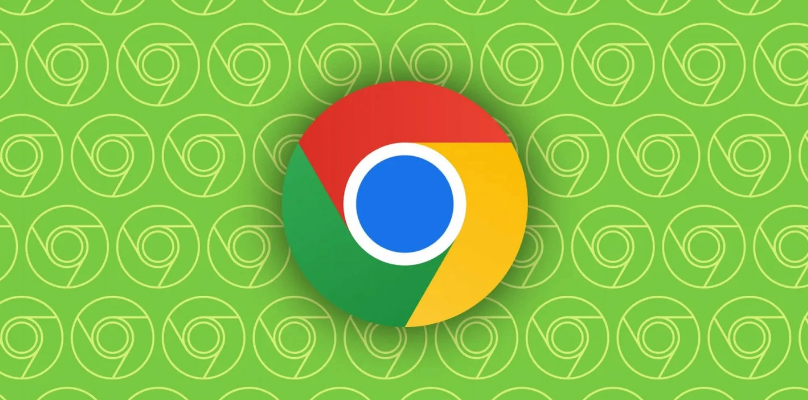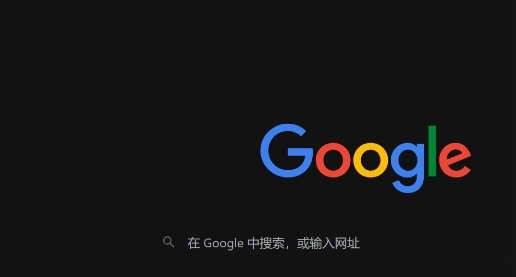
一、下载安装谷歌浏览器
1. 访问官网:打开浏览器,输入[https://www.google.com/chrome](https://www.google.com/chrome)(Google Chrome官网),点击“下载Chrome”按钮,根据系统位数(32位或64位)选择合适的版本进行下载。如果是Windows系统,一般可在官网自动识别并下载适配版本;若是Mac系统,需注意选择对应的macOS版本。
2. 下载安装包:点击下载后,等待下载安装包完成。下载完成后,找到安装包文件,通常在浏览器的下载文件夹中。
3. 安装浏览器:双击安装包文件,按照提示进行安装。在安装过程中,可选择安装路径、是否创建桌面快捷方式等选项,然后点击“安装”按钮,等待安装完成。安装完成后,可勾选“启动Chrome”选项,直接打开浏览器,也可稍后手动打开。
二、设置中文语言
1. 进入设置页面:启动谷歌浏览器,先将鼠标移至浏览器右上角显示三个垂直排列的点(菜单按钮)处,点击该按钮,在展开的下拉菜单中选择“设置”选项。
2. 查找高级设置:在“设置”页面左侧的导航栏中,向下滚动找到并点击“高级”选项,以展开更多详细设置内容。
3. 定位语言设置区域:在“高级”设置页面中,继续向下滚动,找到“语言”板块,其中包含与语言设置相关的各种选项。
4. 添加中文语言:在“语言”区域里,“语言”右侧会显示当前默认的语言列表,点击旁边的“添加语言”按钮。此时会弹出一个浏览语言的窗口,在该窗口中,可以选择“简体中文”或“繁体中文”(根据个人需求),选定后点击“添加”按钮,即可将中文添加到语言列表中。
5. 设置中文为默认语言:添加中文后,在语言列表中,将“简体中文”或“繁体中文”拖动到列表的首位,或者点击中文语言右侧的三个点图标,选择“设为默认语言”,使浏览器以中文作为默认显示语言。
总的来说,通过掌握这些谷歌浏览器官方下载中文语言设置的方法,无论是日常浏览还是专业开发,都能更加得心应手,提升观看体验和工作效率。